Cum se rezolvă eroarea MOM.Implementation în computerele Windows?
Publicat: 2018-09-27Probabil ați găsit acest articol deoarece ați întâmpinat o anumită eroare care vă împiedică să porniți corect computerul. Poate vrei să știi ce să faci dacă MOM.Implementation lipsește în Windows 10. Ei bine, ai noroc pentru că ai ajuns la locul potrivit! În acest articol, vă vom învăța cum să remediați problema „Implementarea MOM nu a putut fi încărcată” în Windows 10.
Ce să faci dacă MOM.Implementation lipsește în Windows 10?
Cel mai bine este să te uiți la scenariile comune legate de problemă pentru a preveni să apară din nou. Iată câteva dintre problemele similare raportate de alți utilizatori:
- MOM.Implementarea lipsește pe Windows 10 – Acest mesaj de eroare poate apărea din cauza driverelor problematice. Acest lucru poate fi rezolvat prin revenirea driverelor la versiunile lor anterioare. De asemenea, puteți opta pentru a utiliza driverul implicit.
- Nu s-a putut încărca MOM.Implementare – Această problemă are legătură cu anumite aplicații de pornire. Pentru a remedia acest lucru, vă recomandăm să dezactivați Catalyst Control Center.
- ATI nu a putut găsi MOM.Implementare – În cele mai multe cazuri, acest mesaj de eroare este cauzat de probleme de actualizări. Este recomandabil să scapi de actualizările recente pentru a verifica dacă asta rezolvă problema.
- Eroare AMD Catalyst net framework – Aceasta este de obicei legată de probleme cu .NET Framework. Puteți rezolva această problemă descărcând și instalând cea mai recentă versiune .NET Framework.
Metoda 1: Instalarea celui mai recent Catalyst Control Center și .NET Framework
Este de remarcat faptul că Catalyst Control Center depinde de .NET Framework. Deci, actualizarea .NET Framework va rezolva problema în consecință. Deci, trebuie să descărcați cea mai recentă versiune și să o instalați pe computer.
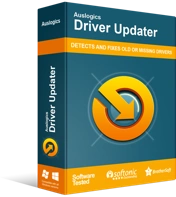
Rezolvați problemele PC-ului cu Driver Updater
Performanța instabilă a computerului este adesea cauzată de drivere învechite sau corupte. Auslogics Driver Updater diagnostichează problemele driverului și vă permite să actualizați driverele vechi dintr-o dată sau pe rând, pentru ca computerul să funcționeze mai ușor
În afară de asta, vă recomandăm să actualizați Centrul de control Catalyst și driverele de afișare. Puteți face acest lucru manual accesând site-ul web al producătorului și căutând cele mai recente drivere care sunt compatibile cu sistemul dvs. Pe de altă parte, dacă nu aveți răbdarea și abilitățile tehnice pentru a face acest lucru corect, vă sugerăm să automatizați procesul, folosind un program de încredere precum Auslogics Driver Updater.
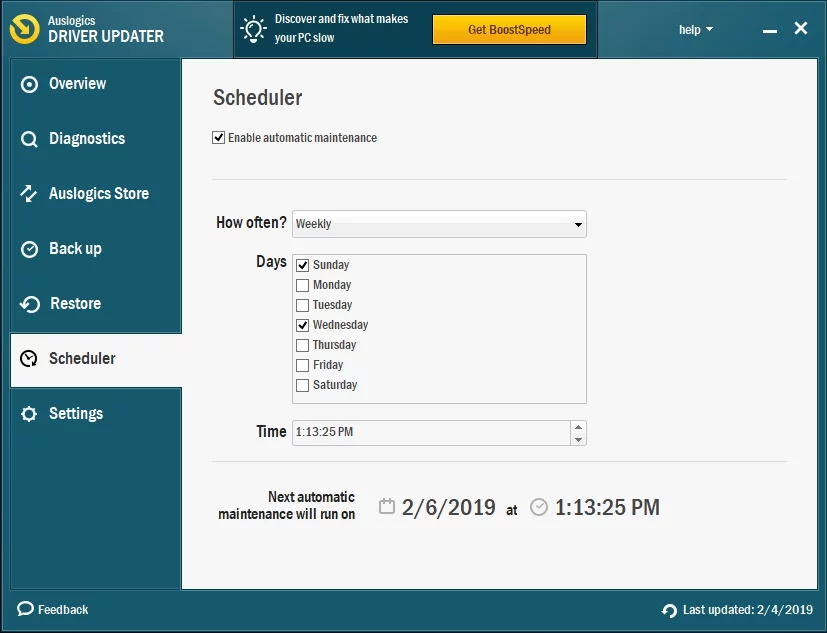
Odată ce activați acest instrument, acesta vă va recunoaște automat sistemul. Acesta va găsi driverele adecvate pentru acesta și va automatiza procesul de descărcare și instalare. Cea mai bună parte este că va rezolva toate problemele legate de driver de pe computer. Deci, computerul dumneavoastră va funcționa mai rapid și mai eficient odată ce procesul este finalizat.
Metoda 2: Dezactivarea Centrului de control al Catalyst din Opțiunile de pornire
Unii utilizatori au raportat că anumite aplicații de pornire pot cauza eroarea MOM.Implementation. Vinovații comuni din spatele acestei probleme sunt Catalyst Control Center și GU Options. Deci, dacă doriți să rezolvați problema, vă recomandăm să împiedicați pornirea acestor aplicații cu computerul dvs. Pentru a face acest lucru, pur și simplu urmați pașii de mai jos:
- Pe tastatură, apăsați tasta Windows+S.
- Tastați „Manager de activități” (fără ghilimele), apoi apăsați Enter,
- Odată ce Managerul de activități este activat, accesați fila Pornire.
- Căutați Catalyst Control Center și GU Options.
- Dezactivați aceste servicii.
- Reporniți computerul, apoi verificați dacă MOM.Implementation a dispărut.
În general, dezactivarea Catalyst Control Center și GU Options nu ar trebui să aibă efecte adverse asupra computerului dvs. Cu toate acestea, dacă există modificări vizibile în performanța computerului dvs. sau alte probleme, vă sugerăm să le activați înapoi. Trebuie pur și simplu să parcurgeți același proces pentru a activa din nou Catalyst Control Center și GU Options.
Metoda 3: Revenirea la o versiune mai veche a driverului
În unele cazuri, eroarea MOM.Implementation este cauzată de probleme ale driverului AMD. Deoarece Windows tinde să actualizeze singur driverul, probleme de acest fel tind să apară. Pentru a rezolva această problemă, trebuie doar să urmați acești pași:
- Apăsați tasta Windows+X de pe tastatură.
- Selectați Manager dispozitive din listă.
- Căutați placa grafică, apoi faceți dublu clic pe ea. Făcând acest lucru, vă va permite să-i vedeți proprietățile.
- Faceți clic pe fila Driver, apoi selectați Roll Back Driver.
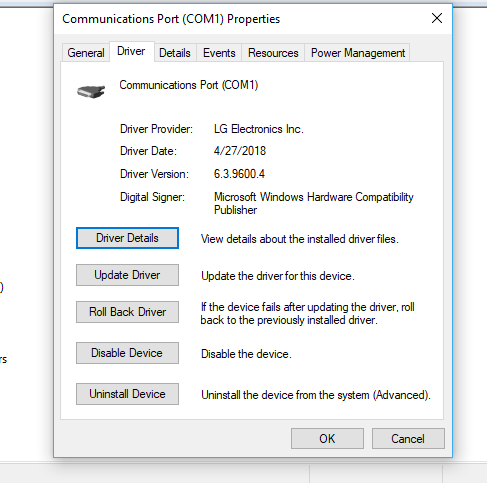
- Urmați instrucțiunile de pe ecran pentru a reveni la o versiune anterioară a driverului.
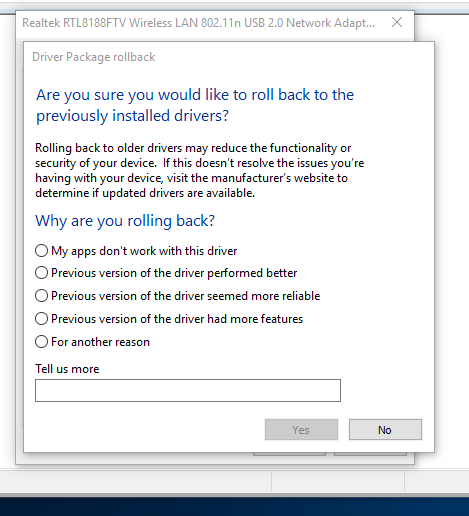
Dacă nu vedeți butonul Roll Back Driver, puteți opta să eliminați driverul. Puteți face acest lucru urmând aceste instrucțiuni:

- Deschideți meniul Win+X apăsând tasta Windows+X de pe tastatură.
- Din opțiuni, selectați Manager dispozitive.
- Căutați placa grafică, apoi faceți clic dreapta pe ea.
- Selectați Dezinstalare dispozitiv din meniu.
- După ce vedeți dialogul de confirmare, selectați opțiunea „Eliminați software-ul driverului pentru acest dispozitiv”.
- Eliminați driverul făcând clic pe butonul Dezinstalare.
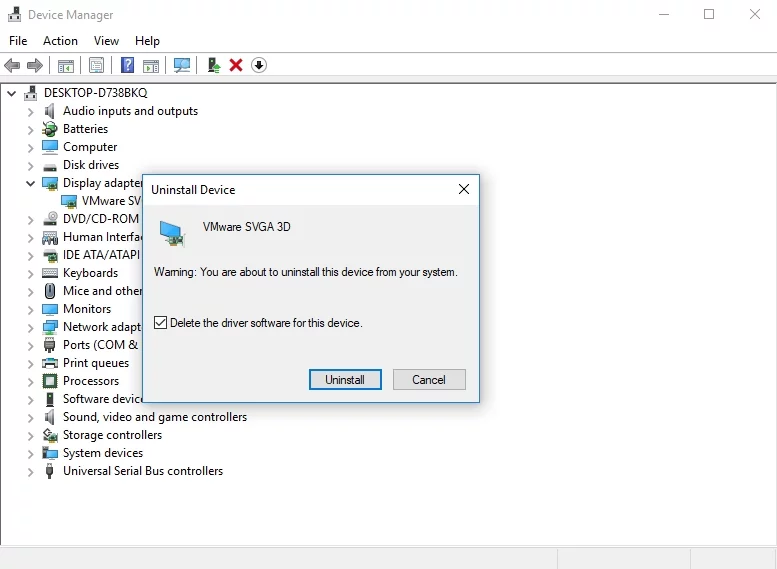
- După ce ați eliminat driverul, faceți clic pe pictograma „Scanați pentru modificări hardware”.
Sistemul dvs. va identifica driverele lipsă, apoi va instala versiunile implicite. Dacă acest lucru nu rezolvă problema, vă sugerăm să accesați site-ul AMD pentru a descărca cele mai recente drivere. Desigur, puteți alege întotdeauna opțiunea mai ușoară, care este utilizarea Auslogics Driver Updater.
Metoda 4: scăpați de Centrul de control al catalizatorului
Este posibil ca eroarea să apară din cauza unor probleme cu Catalyst Control Center. Utilizatorii care au descoperit cum să remedieze problema „Implementarea MOM nu s-a putut încărca” în Windows 10 recomandă eliminarea Centrului de control Catalyst. Există diverse modalități de a face acest lucru, dar cea mai ușoară și mai eficientă opțiune este utilizarea unui software de dezinstalare. Un instrument de încredere ca acesta ar trebui să poată elimina programul și toate intrările și fișierele din registry aferente acestuia.
Metoda 5: Actualizarea sistemului
Unii utilizatori au raportat că erorile din sistemul lor au cauzat aparent apariția erorii MOM.Implementation. Prin urmare, este recomandabil să actualizați sistemul pentru a rezolva eroarea. Windows descarcă actualizările automat și discret în fundal. Cu toate acestea, din anumite motive, poate pierde și o actualizare sau două. Ca atare, vă recomandăm să le verificați manual. Iată pașii:
- Deschideți aplicația Setări apăsând tastele Windows+I de pe tastatură.
- Odată ce aplicația Setări este deschisă, selectați Actualizare și securitate.
- Următorul lucru pe care trebuie să-l faceți este să faceți clic pe Verificați actualizări.
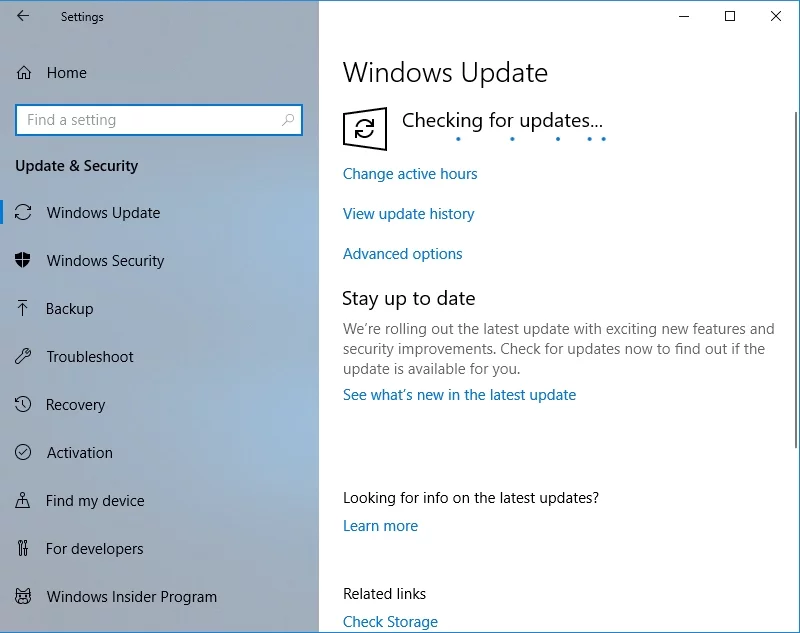
Dacă există actualizări disponibile, sistemul dumneavoastră le va descărca automat în fundal. Odată ce procesul este finalizat, reporniți computerul. Actualizările vor fi instalate după ce reporniți computerul. Odată ce ați făcut asta, sistemul dumneavoastră va fi actualizat și problema ar trebui să dispară.
Metoda 6: Efectuarea unei porniri curate
Eroarea MOM.Implementation poate apărea și din cauza aplicațiilor terțe care interferează cu sistemul în timpul pornirii. Soluția de soluție este să efectuați o pornire curată. Acest lucru vă permite să lansați computerul cu aplicații și drivere minime. Pentru a face acest lucru, urmați aceste instrucțiuni:
- Deschideți caseta de dialog Run apăsând tastele Windows + R de pe tastatură.
- Tastați „msconfig” (fără ghilimele), apoi apăsați Enter.
- Odată ce fereastra de configurare a sistemului este deschisă, faceți clic pe fila Servicii.
- Nu uitați să selectați opțiunea „Ascunde toate serviciile Microsoft”.
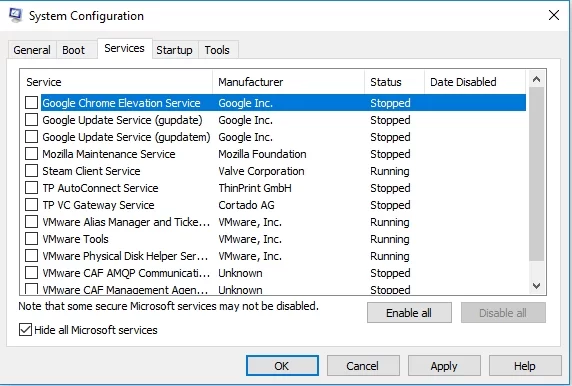
- După aceea, faceți clic pe Disable All.
- Accesați fila Pornire, apoi faceți clic pe Deschideți Manager de activități.
- Veți vedea lista de aplicații de pornire. Faceți clic dreapta pe prima intrare, apoi alegeți Dezactivare. Faceți acest lucru pentru toate intrările.
- După ce ați dezactivat toate aplicațiile de pornire, reveniți la fereastra Configurare sistem.
- Salvați modificările făcând clic pe Aplicare și OK.
- Reporniți computerul.
După repornirea computerului, verificați dacă problema persistă. Dacă eroarea a dispărut, repetați pașii pe care i-am împărtășit, dar activați serviciile și aplicațiile unul câte unul sau în grupuri. Acest lucru vă va ajuta să identificați elementul specific care a cauzat problema. Odată ce ați determinat care este vinovatul, eliminați-l.
Metoda 7: Eliminarea actualizării problematice
Unii utilizatori au raportat că eroarea MOM.Implementation poate fi cauzată de o actualizare necorespunzătoare a Windows. Pentru a rezolva acest lucru, trebuie să identificați și să eliminați actualizările problematice. Pentru a face acest lucru, urmați pașii de mai jos:
- Apăsați tasta Windows+S de pe tastatură.
- Tastați „Setări” (fără ghilimele), apoi apăsați Enter,
- Faceți clic pe Actualizare și securitate.
- Selectați Vizualizați istoricul actualizărilor.
- Veți vedea acum lista de actualizări. Notați cele mai recente actualizări, apoi faceți clic pe Dezinstalați actualizări.
- Veți vedea lista de actualizări.
- Faceți dublu clic pe cele pe care doriți să le eliminați.
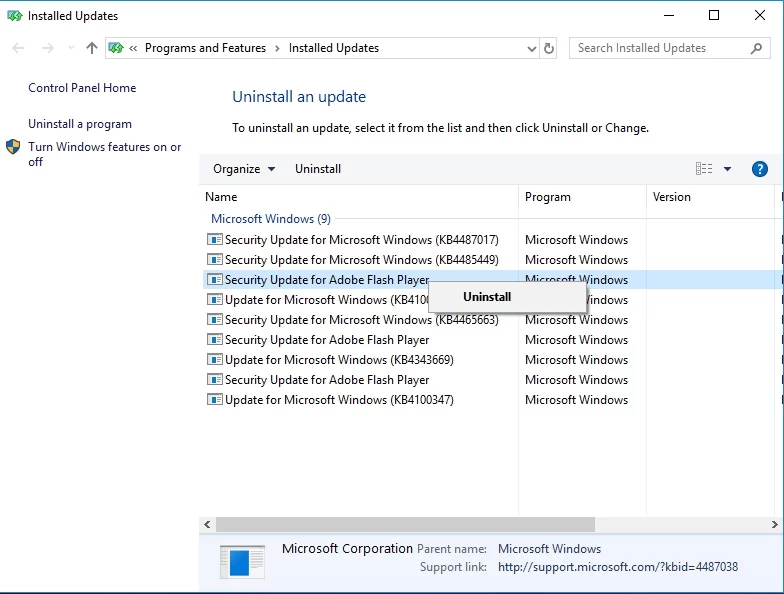
Aveți întrebări legate de soluțiile noastre?
Simțiți-vă liber să ne întrebați prin secțiunea de comentarii!
